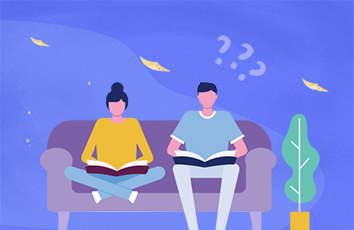tips:
我是执行到第七步重启就可以了,中途失败了好几次,原因是我用内核为5.4.0-84调节亮度失败,用内核为5.4.0-135成功调节亮度
解决方法:
1. 编辑/etc/initramfs-tools/modules:
sudo gedit /etc/initramfs-tools/modules
添加以下内容:
nvidianvidia-drmnvidia-modeset
图1 配置modules文件
保存文件。
2. 更新initrd:
sudo update-initramfs -u
3. 修改grub
sudo gedit /etc/default/grub
在文本编辑器中将原来的“GRUB_CMDLINE_LINUX="" ”,修改为:
GRUB_CMDLINE_LINUX="acpi_backlight=vendor"
保存文件,退出文本编辑器。
4. 更新grub:
sudo update-grub
5. 添加Nvidia显卡背光设备设置:
sudo gedit /usr/share/X11/xorg.conf.d/10-nvidia.conf
6. 添加以下内容以激活亮度控制选项:
Section "Device"Identifier "Device0"
Driver "nvidia"
VendorName "NVIDIA Corporation"
Option "RegistryDwords" "EnableBrightnessControl=1"
Option "NoLogo" "True"
EndSection
激活屏幕亮度调节和自动变暗选项(否则没有红框内控制项,如图3所示)
图2 正常情况下的”电源“选项面板
图3 非正常情况下的”电源“选项面板
7. 禁止ideapad_laptop驱动加载:
sudo gedit /etc/modprobe.d/blacklist.conf
通过文本编辑器中,在文件末尾添加:
blacklist ideapad_laptop
保存后退出。
8. 配置systemd-backlight服务
配置文件位于/var/lib/systemd/backlight 目录下,检查是否有pci-0000:01:00.0:backlight:nvidia_0 这个文件,没有的话创建一个,
通过以下命令在文件pci-0000:01:00.0:backlight:nvidia_0中输入亮度值50:
echo 50|sudo tee pci-0000:01:00.0:backlight:nvidia_0
完成上述配置后重启电脑,屏幕按设置值配置了亮度,问题解决。
图4 重启后亮度调节功能恢复